
ultraISO如何刻系统,如何使用UltraISO刻录系统镜像到USB或光盘
时间:2024-12-22 来源:网络 人气:
如何使用UltraISO刻录系统镜像到USB或光盘
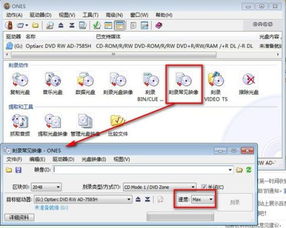
一、准备工作
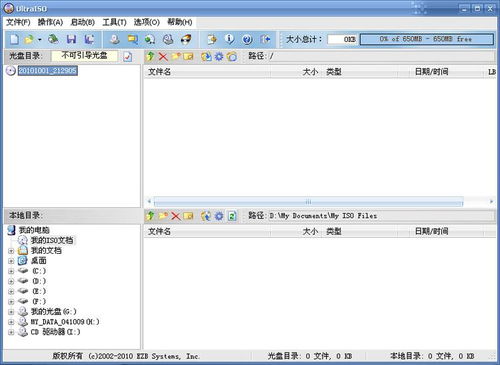
在开始刻录系统之前,我们需要准备以下物品:
一个U盘或光盘(根据需要选择)
一个可引导的系统ISO镜像文件
UltraISO软件(下载地址:https://www.ultraiso.net/)
二、安装UltraISO软件
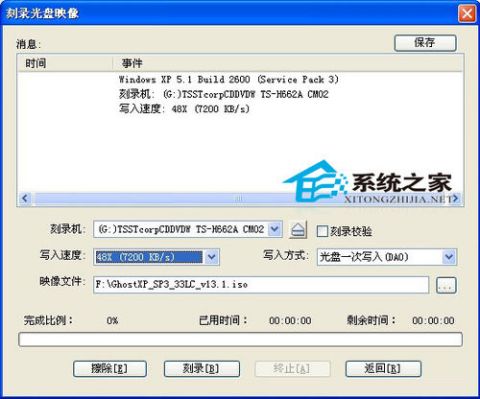
1. 下载UltraISO软件,并解压到指定文件夹。
2. 双击UltraISO.exe文件,打开软件。
三、打开ISO镜像文件
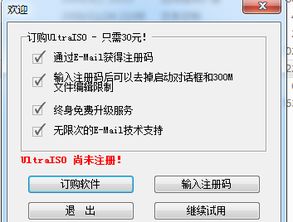
1. 在UltraISO软件界面,点击“文件”菜单,选择“打开”。
2. 在弹出的对话框中,选择要刻录的系统ISO镜像文件,点击“打开”。
四、刻录到光盘

1. 在UltraISO软件界面,点击“工具”菜单,选择“刻录光盘映像”。
2. 在弹出的对话框中,选择刻录机,然后点击“刻录”按钮。
3. 等待刻录完成,取出光盘即可。
五、刻录到U盘
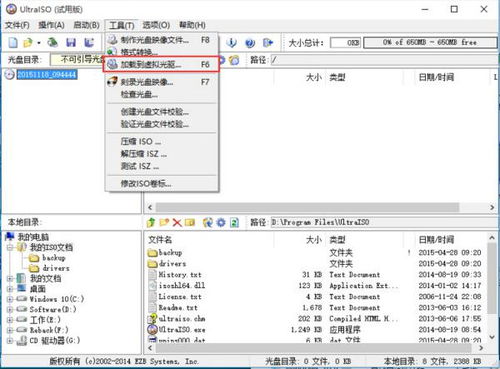
1. 在UltraISO软件界面,点击“启动”菜单,选择“写入硬盘映像”。
2. 在弹出的对话框中,选择U盘作为刻录目标。
3. 点击“写入”按钮,开始刻录。
4. 等待刻录完成,取出U盘即可。
六、注意事项

1. 在刻录过程中,请确保电脑电源稳定,避免因断电导致刻录失败。
2. 刻录完成后,请将光盘或U盘插入电脑,重启电脑。
3. 如果使用U盘安装系统,请确保BIOS设置从U盘启动。
相关推荐
教程资讯
教程资讯排行













